電腦系統壞了從u盤安裝win7系統教程
盡管win7已經是一個很成熟的系統了,但是很多朋友有時候還是會遇到電腦win7系統壞了,需要重裝系統的情況。這時候我們就需要按照下面的方法,準備好一個新系統,然后使用u盤進行系統的重裝。
【系統常見問題匯總】
電腦系統壞了從u盤安裝win7系統教程1、首先準備好一個大于等于8GB大小的u盤。
2、使用工具【微PE工具箱】將u盤做成系統盤。
3、在u盤中下載需要安裝的win7系統。
【win7系統下載u盤版】
【ghost版win7系統u盤下載】
上面這兩款win7系統都是專為u盤下載設計的,用戶在安裝系統時,只需要按照提示點擊就能安裝系統了,很方便。
同時,這兩款系統在安裝時,內部智能檢測系統會幫助用戶判斷磁盤中是否有木馬,如果有木馬,會立即刪除,保障電腦的安全。

4、u盤搞定以后,將它插入電腦。然后重啟電腦過程中連按鍵盤“F12”(不同電腦熱鍵不同,如果無效建議查看使用說明書)進入bios設置。
5、在bios設置中將啟動項改為你的u盤,再選擇合適的pe系統進入。
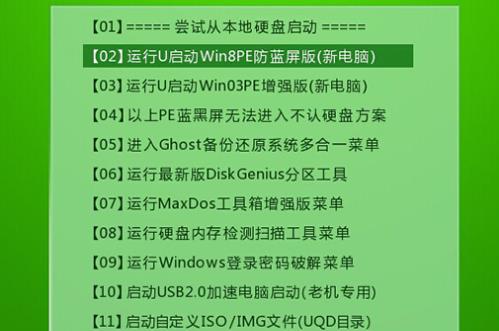
6、進入pe系統之后,找到第2步中下載的裝機系統,點擊運行,然后根據引導進行安裝。
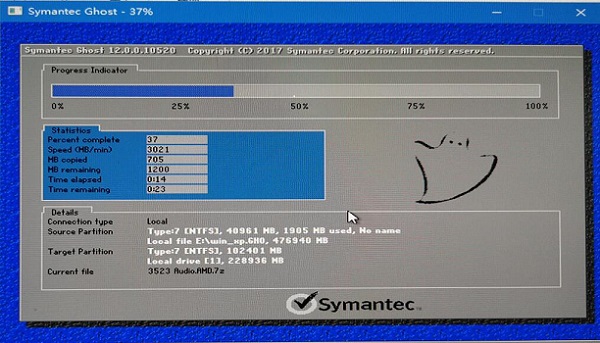
7、最后系統安裝完成,重啟電腦時拔掉u盤,等待一段時間就可以進入新系統了。

相關文章:用手機做系統教程 | 2021電腦一鍵重裝系統排名
以上就是電腦系統壞了從u盤安裝win7系統教程了。上面推薦的兩款系統都是非常方便實用的,而且不會有什么漏洞,可以放心下載使用。
以上就是電腦系統壞了從u盤安裝win7系統教程的全部內容,望能這篇電腦系統壞了從u盤安裝win7系統教程可以幫助您解決問題,能夠解決大家的實際問題是好吧啦網一直努力的方向和目標。
相關文章:
1. 2020 年 deepin 深度操作系統 V20 更新 附更新內容2. Centos8界面語言怎么設置? Centos用戶界面語言的設置方法3. 通過修改注冊表來提高系統的穩定安全讓計算機堅強起來4. svchost.exe是什么?svchost.exe占用內存網速且一直下載解決方法5. Thinkpad e580筆記本怎么繞過TPM2.0安裝Win11系統?6. UOS系統怎么滾動截圖? UOS滾動截圖的使用方法7. Fdisk硬盤分區圖文教程(超詳細)8. RedFlag紅旗Linux系統怎么安裝? 紅旗Red Flag安裝全程圖解9. 關于linux(ubuntu 18.04) 中idea操作數據庫失敗的問題10. UOS系統怎么更新? UOS更新系統的圖文教程

 網公網安備
網公網安備